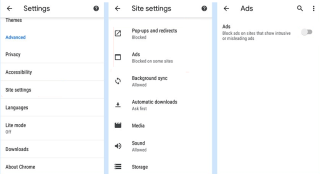Rahatsız edici reklamların sayısı Android akıllı telefonlarda ve uygulamalarda arttı. Bunlara afişler, uygulama içi satın almalar, ödüller, açılır pencereler, videolar, tam sayfa reklamlar ve daha fazlası dahildir. Android'de reklamları devre dışı bırakmak için, onlara neyin sebep olduğunu bulmanız gerekir. İstenmeyen reklamlardan kurtulmanın birkaç yolunu inceleyeceğiz ve Android cihazlarda reklamların nasıl engelleneceğine ilişkin adım adım talimatlar vereceğiz.
Android cihazlarda kullanılan en popüler tarayıcı Google Chrome'dur ve aşağıda belirtilenler, Android'de AdBlock Chrome'da yapmanız gereken değişikliklerdir.
Android Cihazda Reklamlar Nasıl Engellenir
İçindekiler Listesi
Yöntem 1: Google Chrome'da Varsayılan Adblocker
Android cihazlarda tercih ettiğiniz web tarayıcısı olarak kullanıyorsanız, Chrome'un ayarlarından reklamları, açılır pencereleri ve diğer benzer özellikleri devre dışı bırakabilirsiniz. Aşağıdaki adımları uygulayın:
Adım 1 : Android cihazınızda Chrome tarayıcıyı başlatın.
Adım 2 : Ardından sağ üst köşedeki üç noktaya ve ardından Ayarlar'a dokunun.
Adım 3 : Listelenen seçeneklerden Site Ayarları'nı seçin.

Adım 4: Reklamların ve açılır pencerelerin devre dışı bırakıldığından emin olun.
Yöntem 2: Basit Mod
Android telefonlar için Google Chrome tarayıcısının Basit modu vardır. Verileri kaydetmeyi ve web sayfalarının yüklenmesini hızlandırmayı amaçlar. Kullanmak için şu adımları izleyin:

Adım 1 : Chrome'un ayarlar menüsüne gidin.
Adım 2 : Basit moda gidin ve açın.
Bu mod reklamların çoğunu yüklemez ve internette huzur içinde gezinebilirsiniz.
Seçenek 3: Web sitesini yapılandırın
Web sitesi bildirimleri, etkinleştirildiyse, sık sık Android cihazların kilitli ekranında görüntülenir. Birçok web sitesi push uyarılarından para kazanır. Bununla birlikte, bundan kaçınmanın bir tekniği vardır:
Adım 1 : Bir tarayıcıda Menü'ye, ardından Ayarlar'a (bizim örneğimizde Chrome) girin.
Adım 2 : Sayfanın altındaki Site Ayarları'na dokunun.
Adım 3 : Reklamları kapatmak için Bildirimler'e gidin ve düğmeyi kapalı konuma kaydırın.
Seçenek 4: Özel DNS
Gizli DNS işlevi, cihazınızda Android sürüm 9, 10, 11 veya sonraki bir sürümü çalıştırıyorsanız, bunca zamandır göz ardı ettiğiniz en iyi, hafife alınan özelliklerden biridir.
Android'de Özel DNS, çeşitli DNS sunucularına kolaylıkla bağlanmanıza olanak tanır. Akıllı telefonunuzda reklam engelleme olması durumunda, reklam engelleyici bir Özel DNS sunucusuna bağlanmak, cihazınızdaki her şeyi bir VPN kullanmadan veya root olmadan reklamsız tutabilir. Ve elbette, arka planda çalışan bir uygulama yüklemeniz gerekmediğinden, Android telefonlar için en iyi reklam engelleyicidir.
Reklamları engellemek için Android cihazınızda Gizli DNS'yi nasıl kuracağınız aşağıda açıklanmıştır: prosedürler, Android sürümünüze veya dış görünüşünüze bağlı olarak farklılık gösterebilir. Ancak, Ayarlar uygulamasında “Özel DNS” aramak, gitmenin en kolay yoludur.
Adım 1 : Telefonunuzda Ayarlar uygulamasını açın.
Adım 2 : Menüden Ağ ve İnternet'i seçin.
3. Adım: Gizli DNS'yi seçin.
Adım 4 : Açılır menüden Özel DNS Sağlayıcı Ana Bilgisayar Adı'nı seçin.
dns.adguard.com (Adguard tarafından normal reklam engelleme için)
dns-family.adguard.com (reklam engelleme ve yetişkinlere uygun içerik filtresi için)
Adım 5 : Bitirdiğinizde Kaydet'e dokunun.
Seçenek 5: Özel Tarayıcı Bakımı uygulamasını kullanın.
Yukarıdaki adımların sonuçlarından memnun değilseniz veya Android cihazlarda reklamları nasıl engelleyeceğiniz konusunda basit bir çözüm istiyorsanız, Google Play Store'da ücretsiz olarak bulunan Private Browser Care uygulamasını kullanmanızı öneririm. Cep telefonunuzdan internette reklamsız gezinmenin adımları şunlardır :
Adım 1 : Google Play Store'dan Private Browser Care'i indirin veya aşağıdaki bağlantıya tıklayın:

Adım 2: Uygulamayı açmak için kısayola dokunun.
3. Adım : Adres çubuğunun yanındaki en üst sıradaki Reklamsız daireye dokunun.
Adım 4 : Adres çubuğuna web adresini yazın ve Git'e basın.
Adım 5 : Ayarlar, Yer İmleri ve Farklı tarama modları arasında geçiş yapmak için sağ üst köşedeki üç noktaya tıklayın.

Private Browsing Care, iyi tasarlanmış bir uygulamadır ve çoğu tarayıcıya artık güvenilemeyeceği saatin ihtiyacıdır. Özel Tarayıcı Bakımı, internet verilerimizi tüketen, göz atmamızı yavaşlatan, izleyicileri teşvik eden ve muhtemelen ihtiyacımız olmayan bir ürünü satın almamızı etkileyen tüm can sıkıcı reklamları durdurarak bir adım daha ileri gitti.
Android Cihazınızda Reklamları Nasıl Engelleyeceğinizin Son Sözü?
Private Browser Care, internette gezinirken insanların güvenlik ve gizlilik endişeleri göz önünde bulundurularak oluşturulmuş bir Android tarayıcısıdır. Kullanımı kolay ve önbellek, tanımlama bilgileri veya tarama geçmişi gibi geçici internet dosyalarını kaydetmeyen çok sekmeli bir tarayıcıdır . Reklam yazılımı ve casus yazılım, tarayıcınızda görüntülenen reklamlar veya yeni sekmelerde yan yana görünen açılır pencereler aracılığıyla cihazınıza giren iki tür kötü amaçlı yazılımdır. Ve onlarla savaşmanın en iyi yolu, Android cihazlarda varsayılan tarayıcınız olarak Özel Tarayıcı Bakımı'nı kullanmaktır.